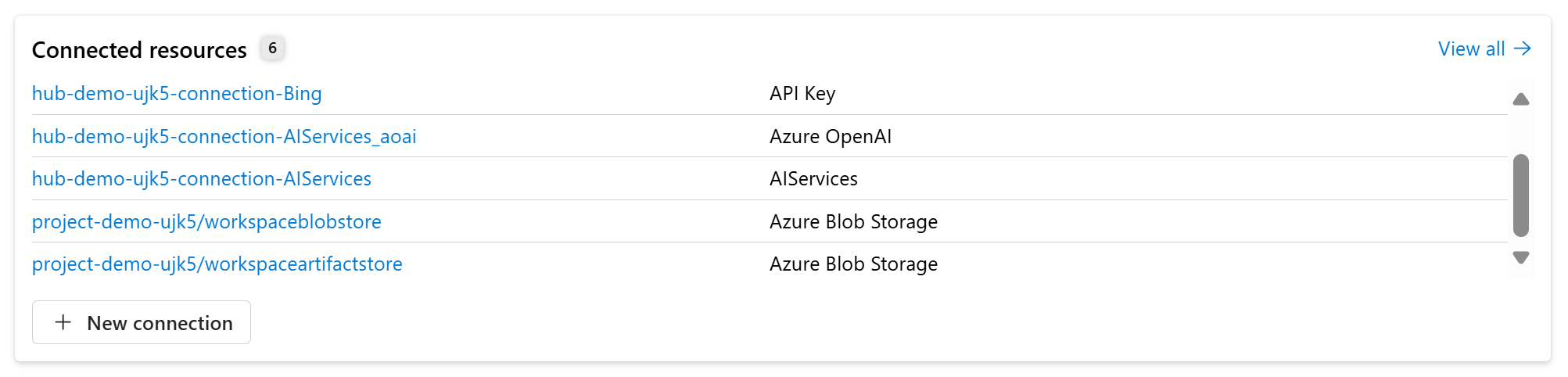Azure AI Agent Service gebruiken met OpenAPI Specified Tools
U kunt uw Azure AI-agent nu verbinden met een externe API met behulp van een opgegeven OpenAPI 3.0-hulpprogramma, waardoor schaalbare interoperabiliteit met verschillende toepassingen mogelijk is. Stel uw aangepaste hulpprogramma's in staat om toegang en verbindingen met beheerde identiteiten (Microsoft Entra ID) te verifiëren voor extra beveiliging, waardoor deze ideaal is voor integratie met bestaande infrastructuur of webservices.
Het hulpprogramma OpenAPI Specified verbetert uw functieaanroepen door gestandaardiseerde, geautomatiseerde en schaalbare API-integraties te bieden die de mogelijkheden en efficiëntie van uw agent verbeteren.
OpenAPI-specificaties bieden een formele standaard voor het beschrijven van HTTP-API's. Hierdoor kunnen mensen begrijpen hoe een API werkt, hoe een reeks API's samenwerken, clientcode genereren, tests maken, ontwerpstandaarden toepassen en meer. Momenteel ondersteunen we 3 verificatietypen met de opgegeven Hulpprogramma's openAPI 3.0: anonymous, API key, managed identity.
Vereisten
Zorg ervoor dat u de vereisten en installatiestappen in de quickstart hebt voltooid.
Controleer de OpenAPI-specificatie op de volgende vereisten:
-
operationIdmag alleen letters bevatten,-en_. U kunt deze wijzigen om te voldoen aan de vereiste. Het is raadzaam om beschrijvende naam te gebruiken om modellen te helpen efficiënt te bepalen welke functie moet worden gebruikt.
-
Verifiëren met API-sleutel
Controleer of de OpenAPI-specificatie API-sleutels ondersteunt: deze bevat
securitySchemeseen sectie en heeft één schema van het type 'apiKey'. Een voorbeeld hiervan is:"securitySchemes": { "apiKeyHeader": { "type": "apiKey", "name": "x-api-key", "in": "header" } }Als de beveiligingsschema's meerdere schema's bevatten, raden we u aan slechts één van deze schema's te bewaren.
Verwijder een parameter in de OpenAPI-specificatie die api-sleutel nodig heeft, omdat de API-sleutel wordt opgeslagen en doorgegeven via een verbinding, zoals verderop in dit artikel wordt beschreven.
Maak een
custom keysverbinding om uw API-sleutel op te slaan.Ga naar de Azure AI Foundry-portal en selecteer het AI-project. Klik op verbonden resources.
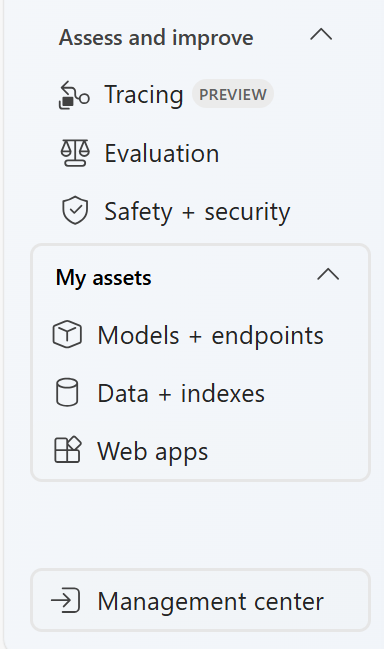
Selecteer + nieuwe verbinding op de pagina Instellingen.
Notitie
Als u de API-sleutel op een later tijdstip opnieuw genereert, moet u de verbinding met de nieuwe sleutel bijwerken.
Selecteer aangepaste sleutels in andere resourcetypen.
Geef de volgende informatie op
- sleutel:
namevan uw beveiligingsschema. In dit voorbeeld moet dit het geval zijnx-api-key"securitySchemes": { "apiKeyHeader": { "type": "apiKey", "name": "x-api-key", "in": "header" } } - waarde: YOUR_API_KEY
- Verbindingsnaam: YOUR_CONNECTION_NAME (U gebruikt deze verbindingsnaam in de onderstaande voorbeeldcode.)
- Toegang: u kunt dit project alleen kiezen of gedeeld met alle projecten. Zorg ervoor dat in de onderstaande voorbeeldcode het project dat u hebt ingevoerd verbindingsreeks toegang heeft tot deze verbinding.
- sleutel:
Stap 1: Een agent maken met het hulpprogramma OpenAPI Spec
Maak een clientobject dat de verbindingsreeks bevat om verbinding te maken met uw AI-project en andere resources.
import os
import jsonref
from azure.ai.projects import AIProjectClient
from azure.identity import DefaultAzureCredential
from azure.ai.projects.models import OpenApiTool, OpenApiAnonymousAuthDetails
# Create an Azure AI Client from a connection string, copied from your Azure AI Foundry project.
# At the moment, it should be in the format "<HostName>;<AzureSubscriptionId>;<ResourceGroup>;<HubName>"
# Customer needs to login to Azure subscription via Azure CLI and set the environment variables
project_client = AIProjectClient.from_connection_string(
credential=DefaultAzureCredential(),
conn_str=os.environ["PROJECT_CONNECTION_STRING"],
)
Stap 2: het hulpprogramma OpenAPI Spec inschakelen
Mogelijk wilt u de OpenAPI-specificatie opslaan in een ander bestand en de inhoud importeren om het hulpprogramma te initialiseren. Let op: de voorbeeldcode wordt gebruikt anonymous als verificatietype.
with open('./weather_openapi.json', 'r') as f:
openapi_spec = jsonref.loads(f.read())
# Create Auth object for the OpenApiTool (note that connection or managed identity auth setup requires additional setup in Azure)
auth = OpenApiAnonymousAuthDetails()
# Initialize agent OpenAPI tool using the read in OpenAPI spec
openapi = OpenApiTool(name="get_weather", spec=openapi_spec, description="Retrieve weather information for a location", auth=auth)
Als u verbinding wilt gebruiken, waarin DE API-sleutel wordt opgeslagen voor verificatie, vervangt u de regel door
auth = OpenApiConnectionAuthDetails(security_scheme=OpenApiConnectionSecurityScheme(connection_id="your_connection_id"))
Uw verbindings-id ziet er als volgt /subscriptions/{subscription ID}/resourceGroups/{resource group name}/providers/Microsoft.MachineLearningServices/workspaces/{project name}/connections/{connection name}uit.
Als u beheerde identiteit wilt gebruiken voor verificatie, vervangt u de regel door
auth = OpenApiManagedAuthDetails(security_scheme=OpenApiManagedSecurityScheme(audience="https://your_identity_scope.com"))
Een voorbeeld van de doelgroep zou zijn https://cognitiveservices.azure.com/.
Stap 3: Een thread maken
# Create agent with OpenAPI tool and process assistant run
with project_client:
agent = project_client.agents.create_agent(
model="gpt-4o-mini",
name="my-assistant",
instructions="You are a helpful assistant",
tools=openapi.definitions
)
print(f"Created agent, ID: {agent.id}")
# Create thread for communication
thread = project_client.agents.create_thread()
print(f"Created thread, ID: {thread.id}")
Stap 4: Een uitvoering maken en de uitvoer controleren
Maak een uitvoering en kijk of het model gebruikmaakt van het hulpprogramma OpenAPI Spec om een antwoord te geven op de vraag van de gebruiker.
# Create message to thread
message = project_client.agents.create_message(
thread_id=thread.id,
role="user",
content="What's the weather in Seattle?",
)
print(f"Created message, ID: {message.id}")
# Create and process agent run in thread with tools
run = project_client.agents.create_and_process_run(thread_id=thread.id, assistant_id=agent.id)
print(f"Run finished with status: {run.status}")
if run.status == "failed":
print(f"Run failed: {run.last_error}")
# Delete the assistant when done
project_client.agents.delete_agent(agent.id)
print("Deleted agent")
# Fetch and log all messages
messages = project_client.agents.list_messages(thread_id=thread.id)
print(f"Messages: {messages}")